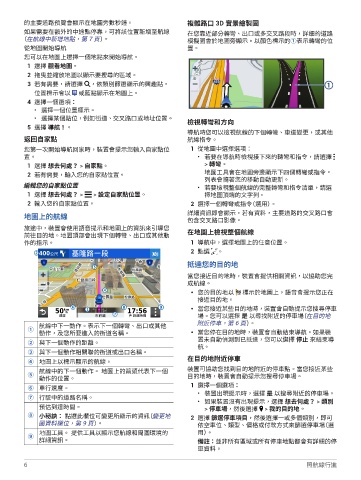Page 11 - Garmin_DriveSmart_55_65_TW
P. 11
的主要道路預覽會顯示在地圖旁數秒鐘。 複雜路口 3D 實景繪製圖
如果需要在額外的中途點停靠,可將該位置新增至航線 在您靠近部分轉彎、出口或多交叉路段時,詳細的道路
(在航線中新增地點,第 7 頁)。 模擬圖會於地圖旁顯示。以顏色標示的①表示轉彎的位
從地圖開始導航 置。
您可以在地圖上選擇一個地點來開始導航。
1 選擇 觀看地圖。
2 拖曳並縮放地圖以顯示要搜尋的區域。
3 若有需要,請選擇 ,依類別篩選顯示的興趣點。
位置標示會以 或藍點顯示在地圖上。
4 選擇一個選項:
• 選擇一個位置標示。
• 選擇某個點位,例如街道、交叉路口或地址位置。
檢視轉彎和方向
5 選擇 導航!。
導航時您可以檢視航線的下個轉彎、車道變更,或其他
返回自家點 航線指令。
您第一次開始導航回家時,裝置會提示您輸入自家點位 1 從地圖中選擇選項:
置。 • 若要在導航時檢視接下來的轉彎和指令,請選擇
1 選擇 想去何處? > 自家點。 > 轉彎。
地圖工具會在地圖旁邊顯示下四個轉彎或指令。
2 若有需要,輸入您的自家點位置。
列表會隨著您的移動自動更新。
編輯您的自家點位置 • 若要檢視整個航線的完整轉彎和指令清單,請選
1 選擇 想去何處? > > 設定自家點位置。 擇地圖頂端的文字列。
2 輸入您的自家點位置。 2 選擇一個轉彎或指令(選用)。
詳細資訊即會顯示。若有資料,主要道路的交叉路口會
地圖上的航線
包含交叉路口影像。
旅途中,裝置會使用語音提示和地圖上的資訊來引導您
在地圖上檢視整個航線
前往目的地。地圖頂部會出現下個轉彎、出口或其他動
作的指示。 1 導航中,選擇地圖上的任意位置。
2 點選 。
抵達您的目的地
當您接近目的地時,裝置會提供相關資訊,以協助您完
成航線。
y 您的目的地以 標示於地圖上,語音會提示您正在
接近目的地。
y 當您接近某些目的地時,裝置會自動提示您搜尋停車
場。您可以選擇 是 以尋找附近的停車場(在目的地
附近停車,第 6 頁)。
航線中下一動作。表示下一個轉彎、出口或其他
①
動作,及您所要進入的街道名稱。 y 當您停在目的地時,裝置會自動結束導航。如果裝
置未自動偵測到已抵達,您可以選擇 停止 來結束導
② 與下一個動作的距離。
航。
③ 與下一個動作相關聯的街道或出口名稱。
在目的地附近停車
④ 地圖上以標示顯示的航線。
裝置可協助您找到目的地附近的停車點。當您接近某些
航線中的下一個動作。 地圖上的箭頭代表下一個
⑤ 目的地時,裝置會自動提示您搜尋停車場。
動作的位置。
1 選擇一個選項:
⑥ 車行速度。
• 裝置出現提示時,選擇 是 以搜尋附近的停車場。
⑦ 行駛中的道路名稱。
• 如果裝置沒有出現提示,選擇 想去何處? > 類別
預估到達時間。 > 停車場,然後選擇 > 我的目的地。
⑧ 小秘訣: 點選此欄位可變更所顯示的資訊(變更地
2 選擇 篩選停車項目,然後選擇一或多個類別,即可
圖資料欄位,第 9 頁)。 依空車位、類型、價格或付款方式來篩選停車場(選
地圖工具。 提供工具以顯示您航線和周圍環境的 用)。
⑨
詳細資訊。 備註:並非所有區域或所有停車地點都會有詳細的停
車資料。
6 照航線行進